Base de conhecimento
GESCOR
Navegue pelas nossas perguntas frequentes, tutoriais e outros recursos de autoajuda para encontrar as respostas que você precisa.
Base de conhecimento
GESCOR
Navegue pelas nossas perguntas frequentes, tutoriais e outros recursos de autoajuda para encontrar as respostas que você precisa.
Prospecção de Vendas
A ferramenta de prospecção de vendas foi desenvolvida com a finalidade não somente de proporcionar mais uma forma de entrada pedidos, mas também para agregar uma solução viável com para um fechamento de cargas mais saudável sempre analisando a taxa de ocupação do veículo.
Esta nova tela pode ser encontrada no menu CRM:
Menu Principal -> CRM -> Prospecção de Vendas

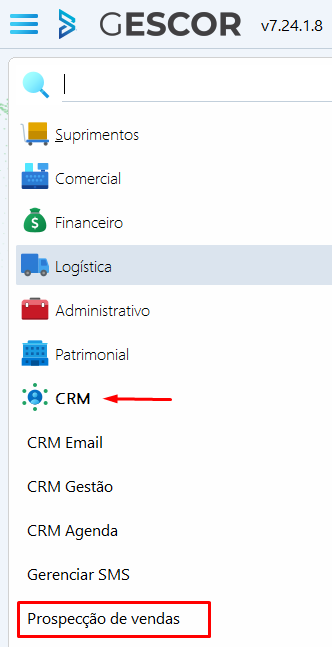
Ou na tela de fechamento de cargas ao selecionar o veículo e então selecionar o botão indicado na imagem abaixo:
Menu Principal -> Logística -> Fechamento de Cargas

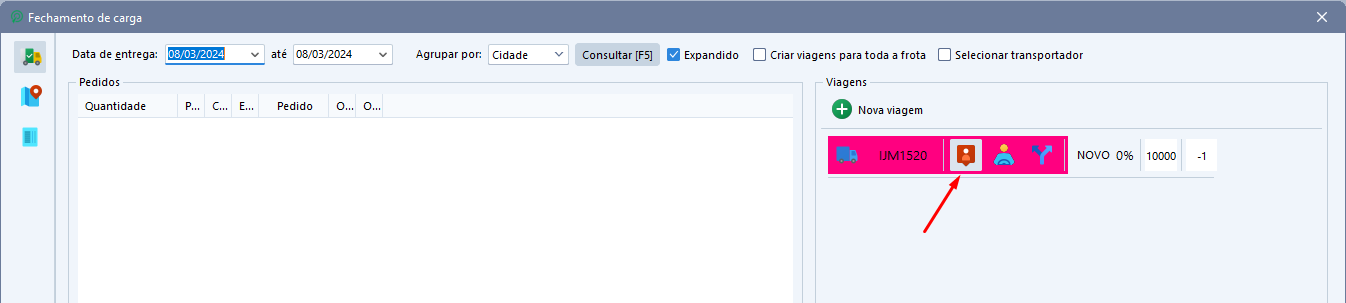
A tela de prospecção de vendas possui a funcionalidade de filtrar os clientes por rota ou por cidade.

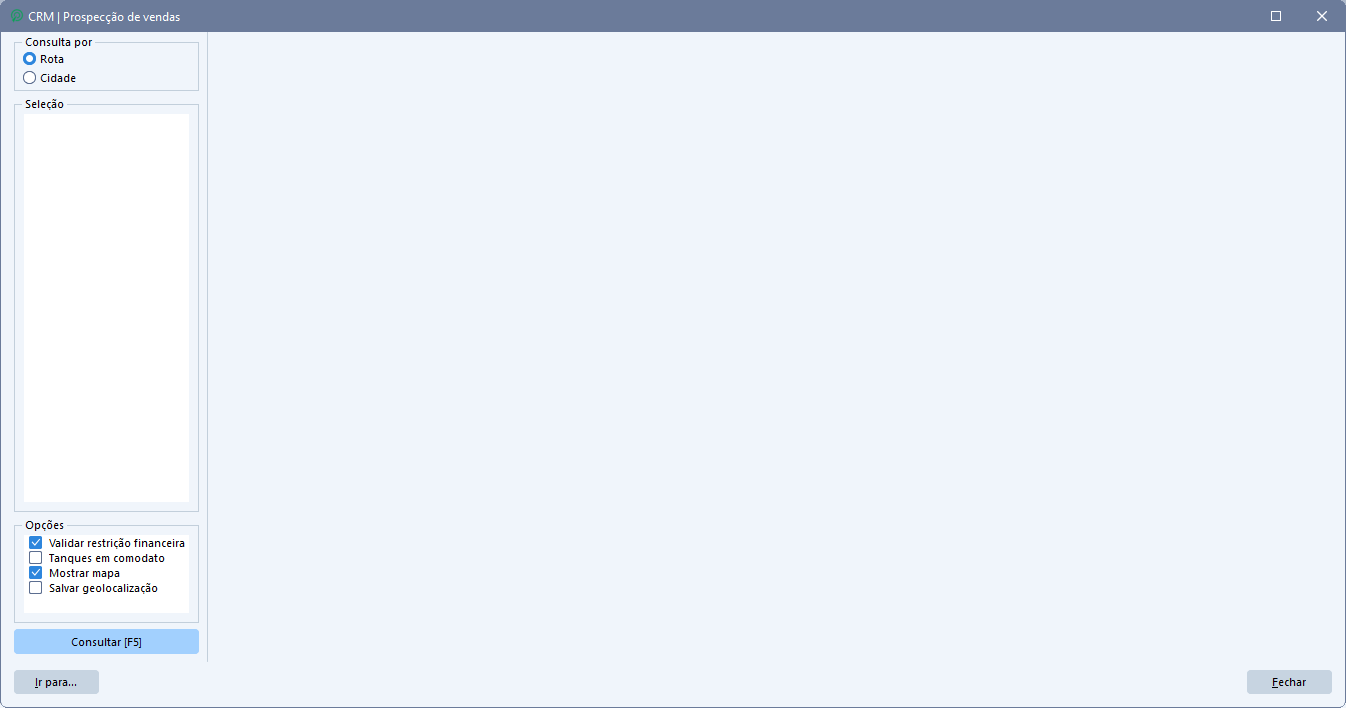
Basta selecionar o campo Seleção “vazio” com o botão direito do mouse, surgirá um botão “Adicionar”.

Nesta tela, será possível selecionar entre as rotas e cidades cadastradas. Depende da Consulta selecionada no campo anterior.
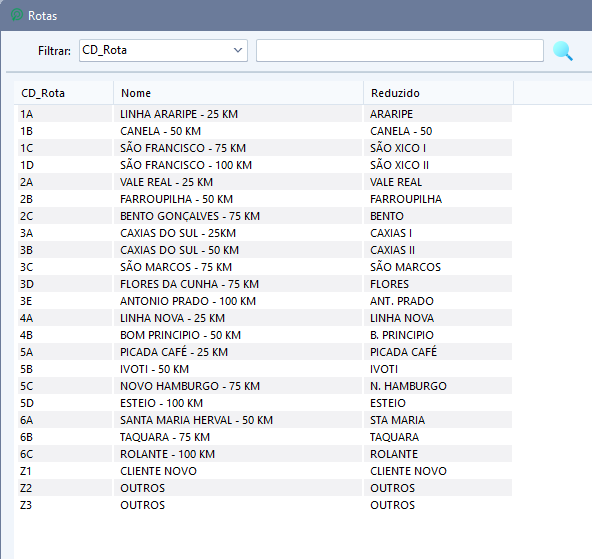
Ao selecionar a opção “Adicionar” e então informar a rota ou cidade desejada, deve-se marcar as opções desejadas no menu localizado no campo “Opções” inferior esquerdo.
Cada uma das opções indicadas filtrará os clientes dentro do parâmetro indicado. Por exemplo, selecionando a segunda opção, serão apresentados clientes que possuem algum bem em comodato.
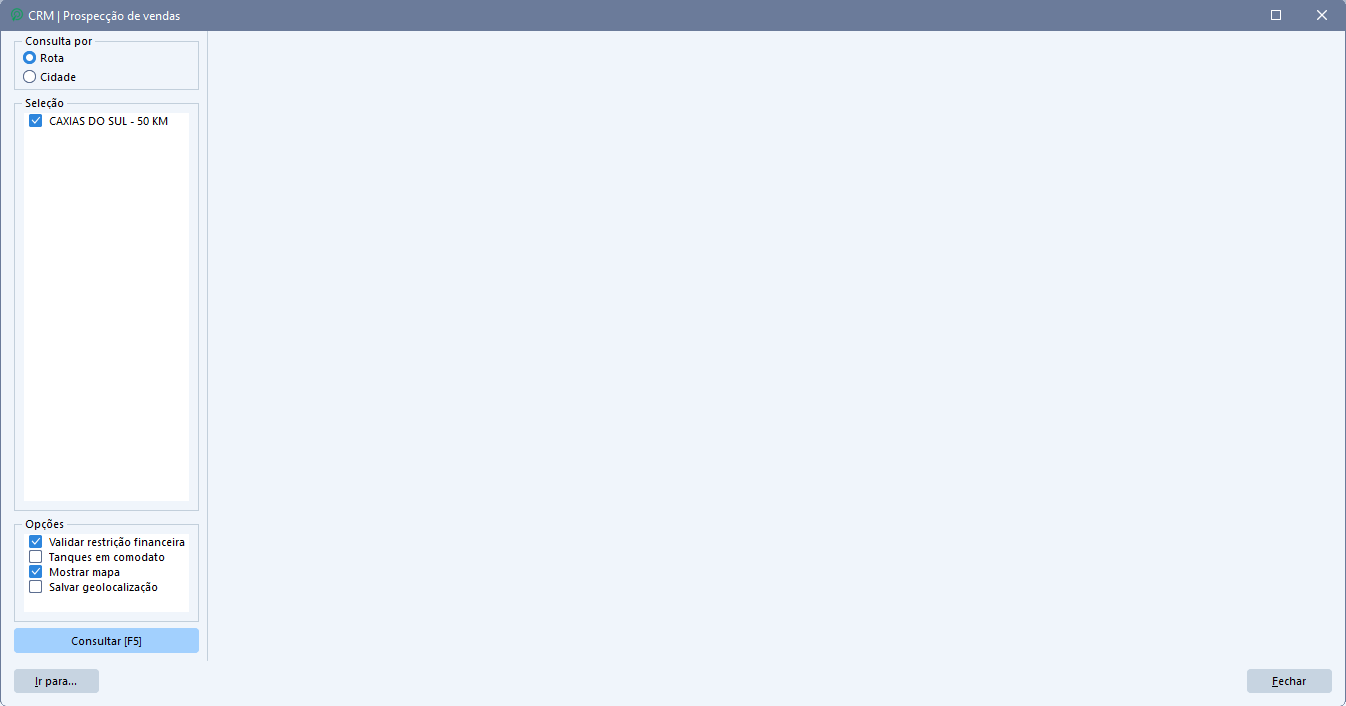
Ao selecionar as opções desejadas basta selecionar a opção “Consultar” que serão exibidos os clientes da respectiva rota.

- Os pontos do mapa representam os clientes da rota, que são apresentados no quadro inferior. O número do ponto está de acordo com a coluna #.
- As cores dos pontos são representadas da seguinte forma:
- AZUL: Cliente sem pedidos;
- VERDE: Cliente com pedido aguardando faturamento;
- VERMELHO: Cliente foi contatado pelo CRM, mas não possui pedido de venda pendente;
- LARANJA: Cliente foi contatado pelo GBot, mas não teve retorno;
- AMARELO: Cliente sem pedido e com restrição de venda (sem limite de crédito).
Ainda é possível clicar duas vezes no cliente para que se abra a tela de detalhamento dele. Você pode exibir essa tela de duas formas, a primeira abaixo, mostra todos os dados do cliente em uma tela apenas.
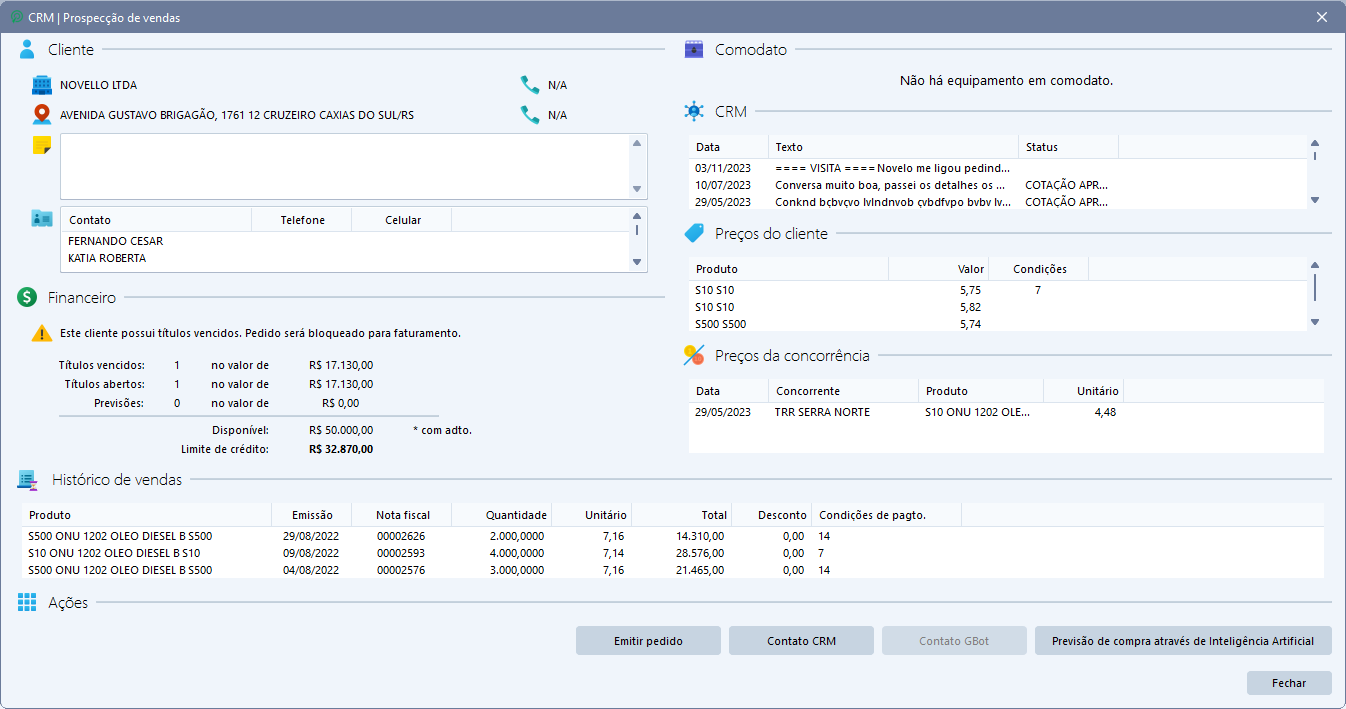
Mas clicando com o botão direito do mouse, e clicando em “Exibir informações em abas”, o sistema irá informar que precisa fechar a tela para trocar o modo de exibição.
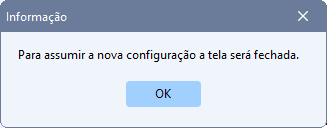
Clique em “OK” para confirmar.
Ao abrir a tela novamente, clicando duas vezes sobre o nome de um cliente, a tela estará separada em abas, que podem ser acessadas clicando sobre os ícones indicados pelas flechas abaixo.

A partir dessa tela é possível lançar pedidos para o cliente, criar um contato CRM e verificar o crédito do cliente.
Também podemos ver um histórico de vendas, caso exista.
Observamos que os pedidos lançados nesta tela serão disponibilizados em todas as ferramentas de faturamento, seja o fechamento de cargas ou mesmo o faturamento manual.
Para melhorar o entendimento sobre as ferramentas presentes nessa tela do GESCOR, segue abaixo um vídeo explicando mais a fundo cada uma das ferramentas disponíveis.
Atenciosamente,
Equipe de Suporte SW.
Ainda tem dúvidas? Nós estamos aqui para ajudar!
Solicite auxílio da nossa equipe de suporte abrindo um atendimento. Estamos aqui para ajudar você!
Ainda tem dúvidas? Nós estamos aqui para ajudar!
Solicite auxílio da nossa equipe de suporte abrindo um atendimento. Estamos aqui para ajudar você!

